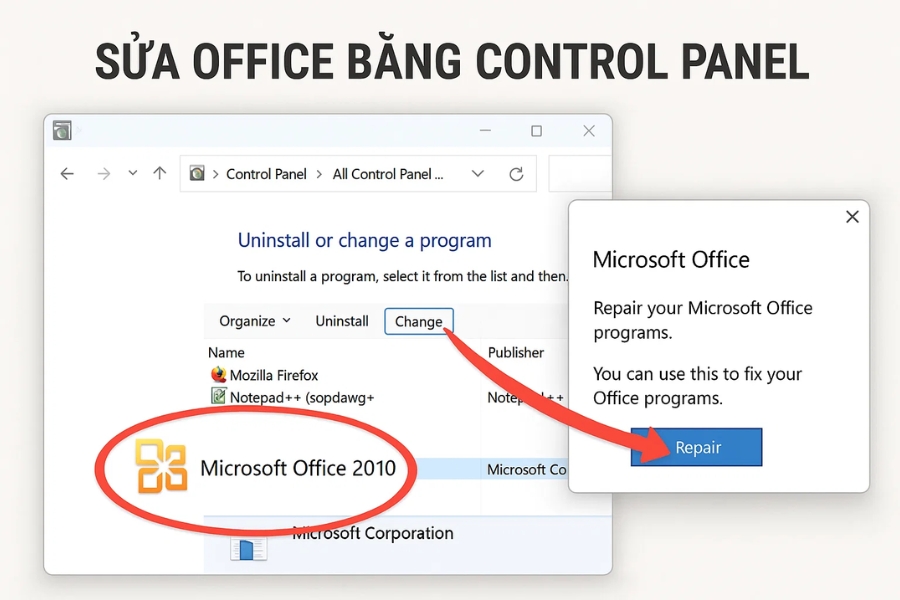Microsoft Office 2010 từng là “công cụ huyền thoại” của dân văn phòng, sinh viên và giáo viên trong suốt một thời gian dài. Tuy nhiên, sau nhiều năm sử dụng, không ít người gặp tình trạng Office bị lỗi: mở file chậm, báo lỗi khi khởi động, hoặc thậm chí không gõ được chữ. Nếu bạn đang đau đầu vì những vấn đề này, thì bài viết này chính là dành cho bạn!
Hôm nay, chúng ta sẽ cùng nhau tìm hiểu cách sửa Office bằng Control Panel – phương pháp nhanh, gọn và cực kỳ hiệu quả mà bạn hoàn toàn có thể tự làm tại nhà.
Vì sao cần sửa Office thay vì cài lại?
Nhiều người khi gặp lỗi thường nghĩ ngay đến việc gỡ cài đặt và cài lại Office. Nhưng bạn biết không, đó chưa chắc đã là cách tốt nhất. Cài lại phần mềm có thể khiến bạn mất thời gian, thậm chí có nguy cơ mất dữ liệu cá nhân (ví dụ: mẫu tài liệu, add-in, cài đặt cá nhân hóa,…).
Trong khi đó, tính năng Repair (Sửa chữa) có sẵn trong Control Panel giúp bạn khôi phục Office về trạng thái ổn định ban đầu mà vẫn giữ nguyên dữ liệu. Nó giống như “chữa lành” Office chứ không phải “xây lại từ đầu”.
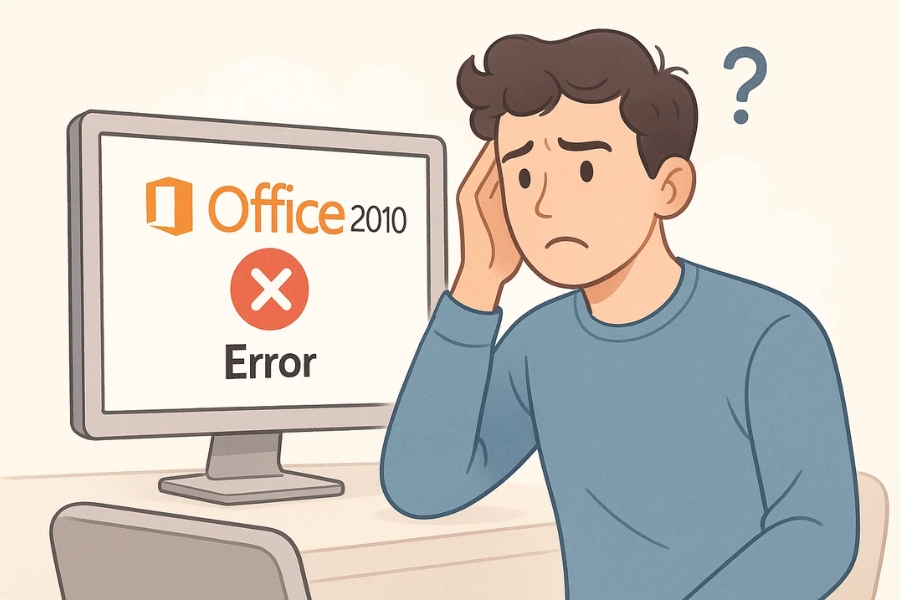
Bước 1: Mở Control Panel – Cổng vào “trung tâm điều khiển”
Trước tiên, bạn cần mở Control Panel. Có nhiều cách để làm điều này:
-
Cách 1: Nhấn tổ hợp phím
Windows + R→ gõcontrol→ nhấn Enter. -
Cách 2: Bấm vào Start Menu, gõ từ khóa “Control Panel”, rồi chọn kết quả tương ứng.
Khi cửa sổ Control Panel hiện ra, bạn chuyển sang chế độ xem Category (nếu chưa phải) để dễ tìm hơn. Sau đó chọn Programs → Programs and Features.
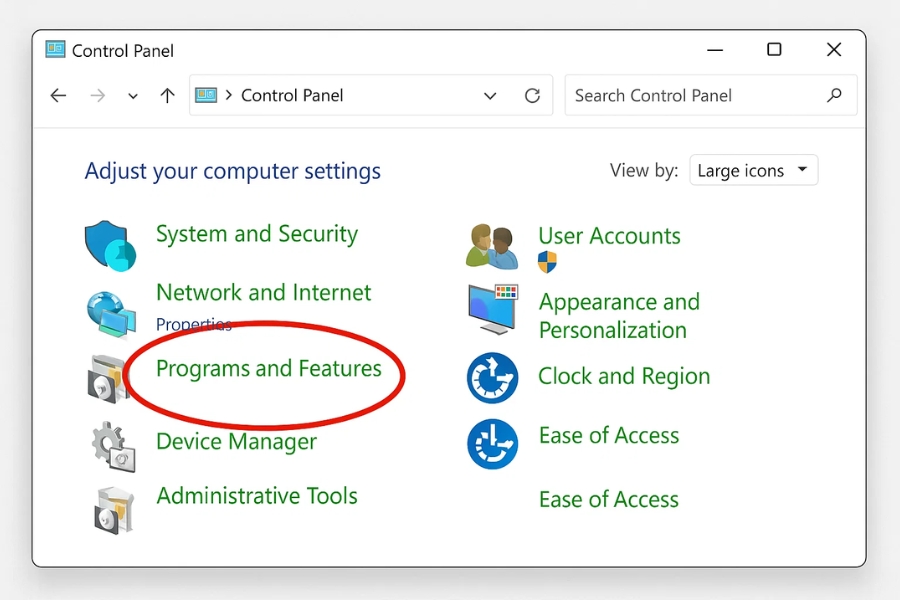
Bước 2: Tìm Microsoft Office 2010 trong danh sáchTại cửa sổ “Programs and Features”, bạn sẽ thấy một danh sách dài các phần mềm đã cài đặt trên máy. Hãy cuộn xuống và tìm dòng Microsoft Office 2010.
Khi tìm thấy, nhấn chuột phải vào nó và chọn Change (hoặc Thay đổi, nếu máy bạn đang dùng tiếng Việt).
Ngay sau đó, một cửa sổ mới sẽ xuất hiện với hai tùy chọn chính:
-
Add or Remove Features – Thêm hoặc bớt các thành phần của Office.
-
Repair – Sửa chữa cài đặt hiện tại của Office.
Chúng ta sẽ chọn tùy chọn thứ hai nhé!
Bước 3: Chọn Repair và để hệ thống làm phần còn lại
Khi chọn Repair, hệ thống sẽ bắt đầu kiểm tra và sửa chữa toàn bộ các tệp lỗi, file bị thiếu hoặc các cấu hình sai của Office.
Quá trình này có thể mất vài phút (thường là 5–15 phút tùy vào tốc độ máy tính). Trong lúc đó, bạn chỉ cần kiên nhẫn đợi.
👉 Mẹo nhỏ: Nếu có thể, hãy đóng tất cả ứng dụng Office (Word, Excel, PowerPoint…) trước khi tiến hành sửa. Việc này giúp quá trình diễn ra mượt mà và nhanh hơn.
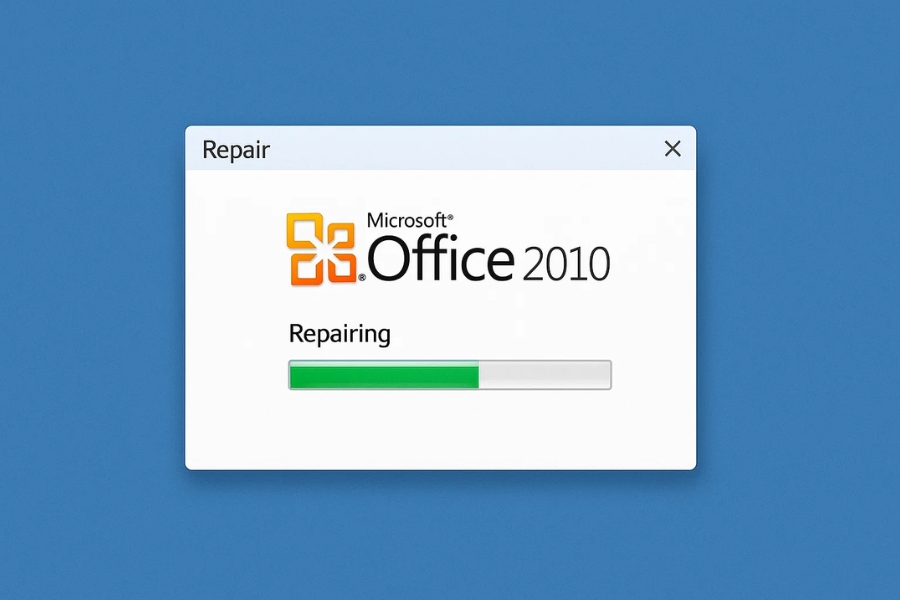
Bước 4: Hoàn tất và khởi động lại máy tính
Sau khi quá trình sửa chữa hoàn tất, hệ thống sẽ thông báo. Bạn chỉ cần nhấn Close để đóng cửa sổ và khởi động lại máy tính.
Khi khởi động xong, hãy thử mở Word hoặc Excel để kiểm tra. Nếu mọi thứ hoạt động bình thường, xin chúc mừng – bạn đã “hồi sinh” thành công bộ Office của mình!
Trường hợp lỗi vẫn còn, bạn có thể thử lại một lần nữa, hoặc tiến hành Online Repair nếu máy có kết nối Internet (áp dụng cho Office có bản quyền đầy đủ).
Một số lỗi thường gặp và mẹo khắc phục nhanh
Trong quá trình sử dụng Office 2010, bạn có thể gặp các lỗi quen thuộc sau:
1. Không mở được Word hoặc Excel
Nguyên nhân thường do xung đột Add-in hoặc file cài đặt bị hỏng. Sửa bằng Control Panel gần như luôn khắc phục được.
2. Lỗi “Configuration Progress” lặp lại khi mở Office
Đây là lỗi phổ biến khiến Office liên tục “chuẩn bị cấu hình” mỗi lần mở. Chạy Repair chính là “vị cứu tinh” cho trường hợp này.
3. Không gõ được tiếng Việt có dấu
Đôi khi lỗi này không phải do bộ gõ, mà do cấu hình font bị sai trong Office. Sau khi Repair, mọi thứ thường trở lại bình thường.

Khi nào nên cài lại Office?
Dù tính năng Repair rất mạnh mẽ, nhưng vẫn có một số trường hợp bạn buộc phải cài lại:
-
File cài đặt bị hỏng quá nặng hoặc thiếu thành phần quan trọng.
-
Office báo lỗi không thể sửa tự động.
-
Bạn muốn nâng cấp lên phiên bản mới hơn như Office 2016, 2019 hoặc 365.
Trong các trường hợp này, hãy gỡ hoàn toàn Office 2010 bằng công cụ “Uninstall a Program” trong Control Panel, sau đó cài lại bản mới để tránh lỗi chồng lỗi.
Lời khuyên cuối cùng
Office 2010 đã “già” nhưng vẫn còn rất được yêu thích vì giao diện thân thiện, nhẹ và dễ dùng. Nếu bạn đang sử dụng nó, hãy chăm sóc “người bạn đồng hành” này một chút – chỉ cần vài phút thực hiện Repair là có thể giúp nó hoạt động trơn tru trở lại.
Và nhớ nhé, đừng quá lo khi Office gặp lỗi! Hầu hết các sự cố đều có thể khắc phục dễ dàng bằng vài thao tác nhỏ.
Tóm lại, để sửa Office 2010 bằng Control Panel, bạn chỉ cần:
-
Mở Control Panel → Programs and Features
-
Tìm Microsoft Office 2010, chọn Change
-
Chọn Repair và chờ quá trình hoàn tất
-
Khởi động lại máy tính, rồi tận hưởng kết quả
Thế là xong! Chỉ vài bước đơn giản, Office của bạn đã “tươi mới” như ngày đầu. 🌸